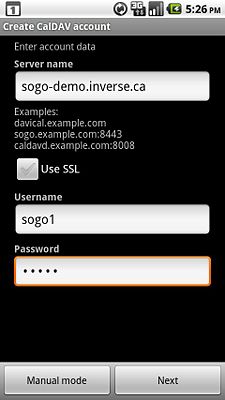Kalendář/Nastavení Android
Z HelpDesk
< Kalendář
Nainstalujte si z Google Play aplikaci CalDAV-Sync (je sice placená, ale stojí za to). V prostředí operačního systému pak zvolte:
- Nastavení -> Účty -> Přidat účet -> CalDAV
- zadejte přihlašovací parametry:
Server name: kalendar.zcu.cz Use SSL: yes User name: Orion_login Password: Orion_heslo
- -> Next -> Akceptujte TERENA certifikát kalendářového serveru:
SHA1 fingerprint: a3:cf:4e:46:7d:5b:64:80:92:d1: ea:be:4d:d3:df:31:99:4a:72:90
- -> OK
- -> zvolte kalendáře ze svého účtu, které chcete zobrazovat
- -> Next -> Nastavte jednosměrnou nebo obousměrnou synchronizaci:
from server to phone only
- -> Finish
- Tím je váš kalendářový účet na serveru kalendar.zcu.cz přidán do systému Android
V nastavení CalDAV účtu si pak můžete nastavit další podrobnosti. Za pozornost stojí zejména:
Periodic auto sync yes Sync interval 6 hours Sync past events up to 2 weeks Sync future events up to 32 weeks
Chcete-li pak v otevřené aplikaci Kalendáře provést okamžitou synchronizaci, vyvolejte jen Nastavení -> Synchronizace.
Budete-li si chtít mezi vaším Androidem a kalendářovým serverem synchronizovat i kontakty, nainstalujte si z Google Play aplikaci CardDAV-Sync. Postup její konfigurace je obdobný.